ملفات التعريف هي الطريقة الافتراضية لتخزين محفوظات الاستعراض والإشارات المرجعية وأنشطة مواقع الويب والإشارات المرجعية وأنشطة البحث في Microsoft Edge.يمكنك استخدام حساب البريد الإلكتروني الخاص بك لإنشاء ملف تعريف.
ولكن هل يكفي ملف تكوين واحد؟
المكتب والمنزل والمدرسة هي بعض الأماكن المختلفة التي تستخدم فيها Microsoft Edge.
إذا كنت تستخدم ملف التكوين نفسه في كل موقع من هذه المواقع ، فقد يتسبب ذلك في حدوث ارتباك.يمكن لرئيس المكتب التجسس على تاريخك الشخصي في المنزل.
يمكن لأطفالك في المنزل أيضًا التحقق مما يفعلونه في المكتب.
بالإضافة إلى ذلك ، يمكنك استخدام Microsoft Edge في Android و Windows 10.
تريد الاحتفاظ بملف تكوين منفصل لكل جهاز.
يمكنك حل هذه المشاكللمايكروسوفت إيدجاستعمالتبديل ملف التكوين التلقائي或ملفات تكوين متعددة.
في هذا البرنامج التعليمي ، سوف نتعلم كيفإدارة تفضيلات ملفات التعريف المتعددة.
كيفية تحديد ملف التعريف الافتراضي في Microsoft Edge
الوقت المطلوب: 1 دقائق.
للقيام بذلك ، تحتاج إلى إنشاء ملفين أو أكثر من ملفات التكوين.هذه الميزة متوفرة في Microsoft Edge 81 والإصدارات الأحدث.
- انتقل إلى مسار حافة: // الإعدادات / ملفات التعريف في شريط العنوان في متصفح Edge.
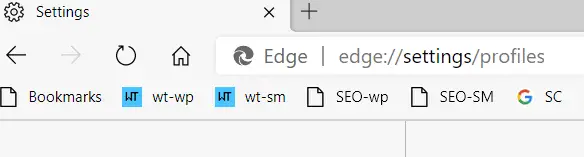
- خلاف ذلك ، الرجاء النقر فوق النقاط الثلاث في الزاوية اليمنى العليا و "إعدادات".

- ملف التكوين على اليسار.
- انقر فوق "تفضيلات ملفات تعريف متعددة".
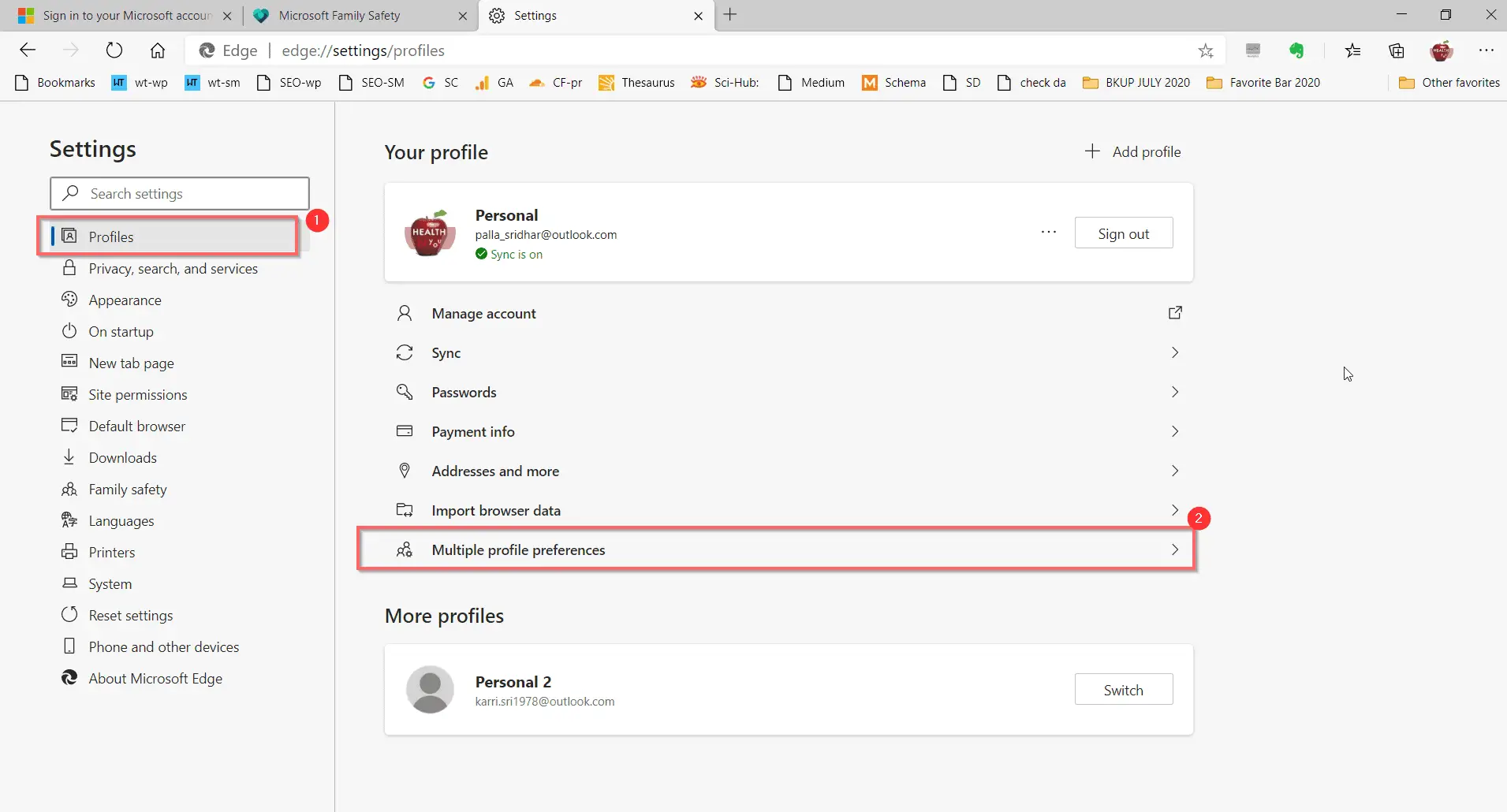
- على اليمين ، يمكنك أن ترى - ملف التكوين الافتراضي للروابط الخارجيةملاحظة: بشكل افتراضي ، يستخدم Microsoft Edge الملف الشخصي الأخير المستخدم لفتح الروابط في رسائل البريد الإلكتروني أو التطبيقات الأخرى.إذا كانت هناك ملفات تعريف أخرى في Microsoft Edge ، فيمكنك اختيار ملف التعريف الذي تريد استخدامه.
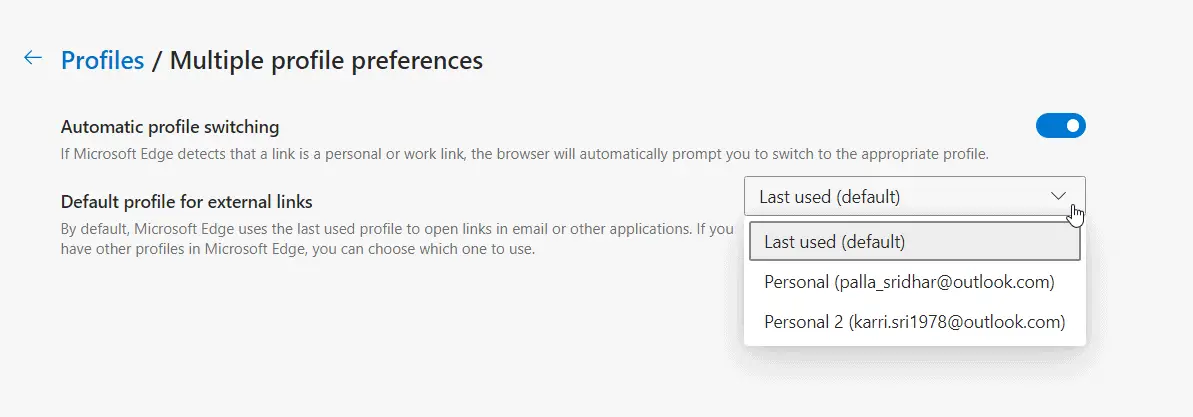
- حدد ملف التكوين المطلوب.
- أعد تشغيل متصفح Microsoft Edge.بدءًا من المرة التالية ، سيحل ملف التعريف هذا محل ملف التعريف الافتراضي.يمكنك حفظ الإشارات المرجعية وسجلات التاريخ الأخرى في هذا الملف الشخصي.
كيفية استخدام تبديل الوضع التلقائي
هذه الميزة متوفرة في Microsoft Edge 83 والإصدارات الأحدث.
اتبع الخطوات من 1 إلى 4 أعلاه.
5. على اليمين ، افتح خيار تبديل ملف التكوين التلقائي
ملاحظة: إذا اكتشف Microsoft Edge أن الارتباط هو ارتباط شخصي أو ارتباط عمل ، فسيطالبك المستعرض تلقائيًا بالتبديل إلى ملف التعريف المناسب.
إذا كنت تريد تجنب مشكلة إعداد ملفات التعريف وتبديلها ، فهذه الطريقة مناسبة جدًا.
نظرًا لأن هذه الميزة تقترح تلقائيًا ملفات التكوين ، فمن الملائم تغيير ملفات التكوين المطلوبة.
عادة ، تستخدم أجهزة مختلفة في المنزل والعمل.
عندما تزور المكتب ، يجب أن يخبرك الملف الشخصي المطلوب تلقائيًا.
على سبيل المثال ، عندما تكون في المنزل ، استخدم معلوماتك الشخصية وقم بتسجيل الدخول إلى نظام المكتب ، يجب أن تكون قادرًا على استخدام خيار التبديل.
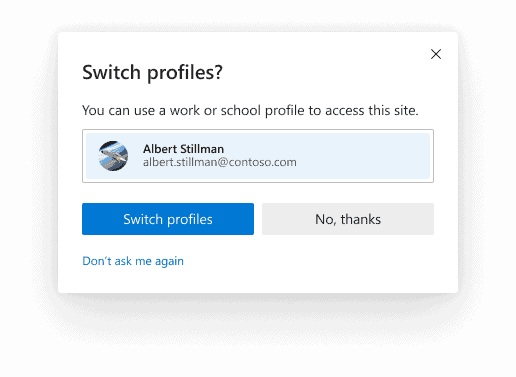
هذا يضمن الاحتفاظ بالبيانات الشخصية وبيانات العمل بشكل منفصل.خلاف ذلك ، يمكنك اختيار "لا تسألني مرة أخرى"خيارات،ويمكنك التبديل يدويًا إلى الوضع المطلوب.

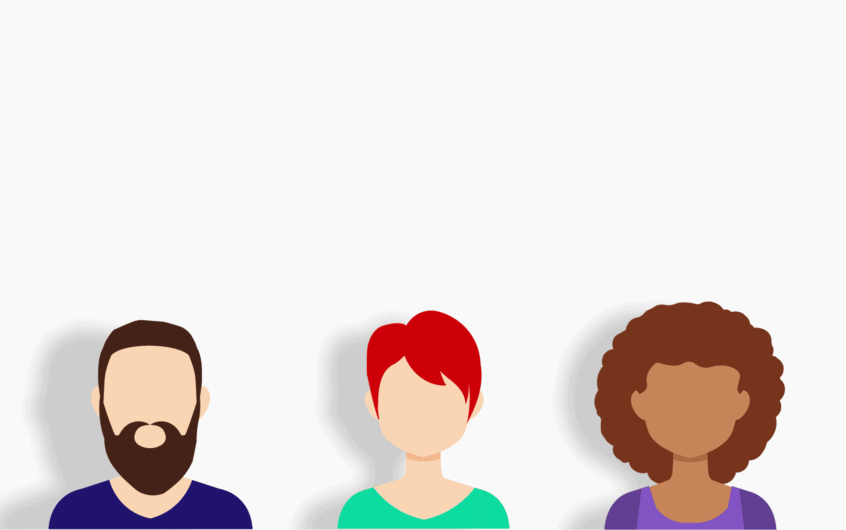
![[ثابت] لا يمكن لـ Microsoft Store تنزيل التطبيقات والألعاب](https://oktechmasters.org/wp-content/uploads/2022/03/30606-Fix-Cant-Download-from-Microsoft-Store.jpg)
![[تم الإصلاح] يتعذر على متجر Microsoft تنزيل التطبيقات وتثبيتها](https://oktechmasters.org/wp-content/uploads/2022/03/30555-Fix-Microsoft-Store-Not-Installing-Apps.jpg)

